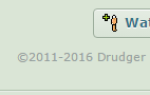Содержание
- 1 1. Альтернативное меню Пуск
- 2 2. Скопируйте любой путь к файлу в буфер обмена.
- 3 3. Пропустить экран входа в систему при запуске
- 4 4. Запустите программы как свернутые
- 5 5. Запустите несколько программ одновременно
- 6 6. Запустите программу от имени администратора при запуске
- 7 7. Разблокируйте учетную запись администратора
- 8 8. Разблокируйте режим Бога для улучшенного контроля
- 9 9. Используйте ключ Windows для быстрых задач
- 10 Знаете ли вы другие хитрости Windows?
В Windows есть множество функций, которые могут упростить жизнь, но многие о них не знают. И это не значит, что эти функции обязательно скрыты или неясны — их просто не заметить.
Мы рассмотрели несколько простых уловок Windows
раньше, но с тех пор нашли еще несколько, которые стоит изучить. Эти приемы являются родными для Windows и потенциально полезны в повседневной жизни. Никаких уловок. Сколько из них вы знаете?
1. Альтернативное меню Пуск
Меню «Пуск» получило большой пересмотр в Windows 10
и является одной из многих веских причин, чтобы сделать обновление
особенно если вы все еще используете Windows 8.1. Но в Windows 8 и 10 большинство людей забывают, что вы можете щелкните правой кнопкой мыши кнопку «Пуск».
При этом открывается альтернативное меню «Пуск» с несколькими ярлыками, которые могут вам понадобиться в любой момент времени. Наиболее полезными, на мой взгляд, являются быстрые ссылки на панель управления, командную строку, командную строку (Admin), параметры питания и различные параметры выключения.
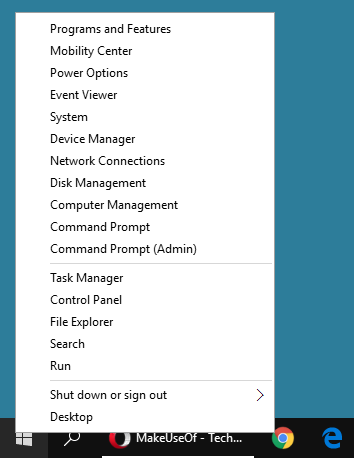
Кроме того, вы можете открыть меню с Windows Key + X. А в Windows 8 вы можете настроить ярлыки в альтернативном меню Пуск
с помощью Winaero Win + X Menu Editor.
Меню «Пуск» — недооцененный аспект Windows
, но советы, подобные этим, сделают вас чуть более благодарными за это. Не удовлетворены? Рассматривая возможность улучшения с помощью этих простых советов по настройке меню «Пуск»
,
2. Скопируйте любой путь к файлу в буфер обмена.
Говоря об альтернативных меню, знаете ли вы, что нажатие Shift для любого файла или папки вызывает расширенное контекстное меню? Сделайте это в файле, и вы получите дополнительные опции, такие как Копировать как путь. Сделайте это в папке, и вы получите дополнительные опции, такие как Откройте командное окно здесь.
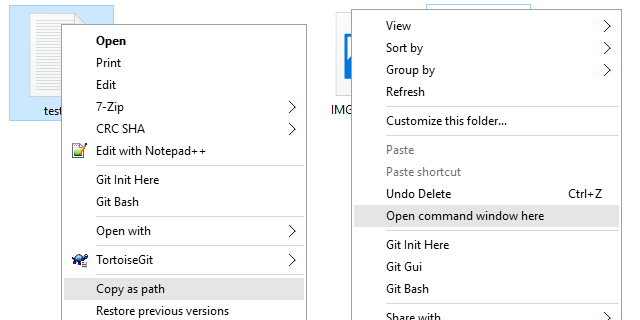
Это всего лишь один из нескольких приемов работы с мышью в Windows, о которых вы не знали
, И что еще круче, вы можете добавлять свои собственные ярлыки в меню, вызываемое правой кнопкой мыши.
если ты хочешь!
3. Пропустить экран входа в систему при запуске
Надоело вводить пароль каждый раз при запуске компьютера? Хотя это является важной мерой безопасности для общедоступных компьютеров и компьютеров, на которых хранятся конфиденциальные данные, это, несомненно, неудобство.
Для персональных ноутбуков и общих компьютеров, где безопасность не является первостепенной задачей, можно вообще пропустить экран входа в систему и загрузиться непосредственно в Windows
, Однако вы делаете это на свой страх и риск!
4. Запустите программы как свернутые
Для часто используемых программ вы можете запускать их с помощью пользовательского сочетания клавиш
Это менее известная уловка, которую мы настоятельно рекомендуем. Но в том же духе есть связанный трюк, который вы можете использовать для запускать программы как свернутые при запуске.
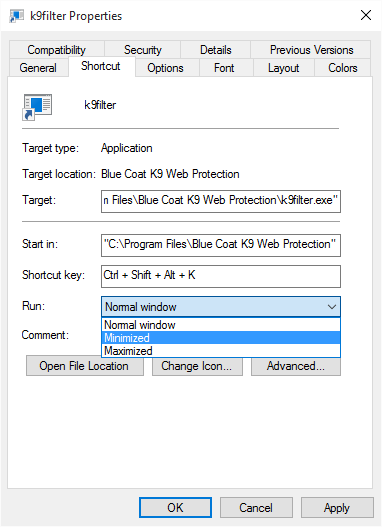
Это полезно для программ с инструментальными панелями, которые вам не всегда нужны (например, антивирусное программное обеспечение) или программ, которые работают в основном с помощью нажатий клавиш (например, инструменты для создания снимков экрана).
Просто создать ярлык в программу, щелкните правой кнопкой мыши и выберите свойства, перейдите на вкладку «Ярлык» и в раскрывающемся меню «Выполнить» выберите Минимизация.
5. Запустите несколько программ одновременно
Вы можете обнаружить, что некоторые программы в вашей системе необходимы только тогда, когда другая программа уже запущена. Или, может быть, у вас есть несколько программ, которые работают в тандеме для выполнения одной конкретной задачи (например, очистка вашего ПК).
Для подобных ситуаций не имеет смысла иметь полдюжины различных ярлыков, которые вы должны запускать по отдельности. Скорее, вы должны посмотреть на создание командного файла для запуска нескольких программ
,
Короче говоря, после создания командного файла вы можете просто дважды щелкнуть по нему, и он запустит все программы в нем.
6. Запустите программу от имени администратора при запуске
Допустим, вы хотите автоматически запускать программу при каждом входе в Windows. Это достаточно просто, используя папку «Автозагрузка»
управлять различными программами, но есть ограничение: эти программы ограничены привилегиями вашей учетной записи.
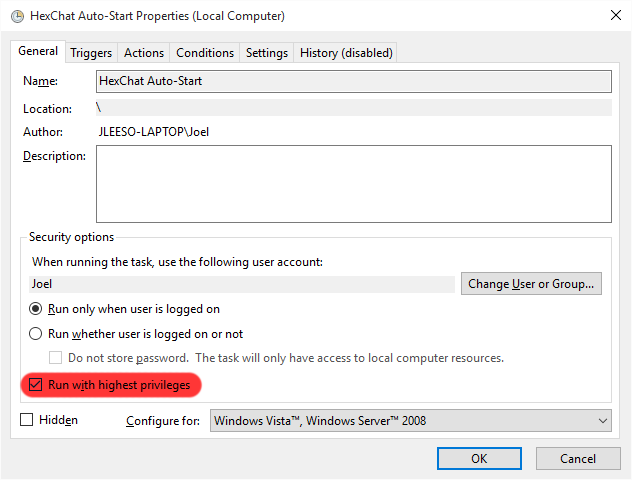
Есть способ для вас автозапуск программ с правами администратора, но это требует немного больше работы для настройки.
Все, что вам нужно сделать, это использовать планировщик заданий Windows
чтобы запустить программу при входе в систему, затем отредактируйте свойства и убедитесь, что вы установили ее на работать с самыми высокими привилегиями.
7. Разблокируйте учетную запись администратора
Во времена Windows XP и более ранних версий Windows имела учетную запись администратора, которая полностью управляла всей системой. Когда в Windows 8 были добавлены элементы управления учетными записями пользователей, учетная запись администратора прошла до свидания, и нам была предоставлена возможность «Запуск от имени администратора».
«.
За исключением того, что он не исчез навсегда — он просто скрыт. На самом деле, довольно просто разблокировать секретную учетную запись администратора Windows.
так что вам больше никогда не придется иметь дело с контролем учетных записей.
Просто будьте предупреждены, что это огромный риск для безопасности и его следует преследовать только в том случае, если вы знаете, что делаете, и знаете, как защитить себя от вредоносных программ и других потенциальных проблем безопасности.
8. Разблокируйте режим Бога для улучшенного контроля
Панель управления является важным компонентом Windows, потому что она удобно размещает все необходимые ссылки управления в одном центральном месте — но навигация может сбивать с толку
, Как ни странно, сама панель управления имеет кривую обучения.
Но если ты разблокировать скрытый режим бога, вы можете найти альтернативную версию панели управления, которая, возможно, более организована и с ней легче работать. Мы предпочитаем это, и мы думаем, что вы тоже.
9. Используйте ключ Windows для быстрых задач
Мы все знаем, что ключ Windows открывает меню «Пуск», но знаете ли вы, что в нем есть десятки других полезных функций? Например, Win + D, скрывает все окна и показывает рабочий стол, Win + E открывает проводник Windows и Win + X открывает альтернативное меню «Пуск» (из # 1 в этой статье).

Существует множество «горячих клавиш Windows», поэтому мы собрали 13 самых важных сочетаний клавиш Windows.
что каждый должен учиться. Многие из них могут даже помочь оптимизировать работу с Windows 10
,
Чтобы сэкономить время, ознакомьтесь с нашим Руководством по ярлыкам Windows
и узнайте, как найти каждое сочетание клавиш Microsoft Office
Вы могли бы когда-либо нуждаться.
Знаете ли вы другие хитрости Windows?
Многие функции Windows, как правило, теряются в миксе, такие как эти удивительные, но забытые функции Windows 7
, Мы уверены, что в Windows 8.1 и 10 есть много других хитростей, но теперь мы хотим услышать ваше мнение.
Сколько малоизвестных трюков и советов по Windows вы знаете? Есть ли какие-нибудь заметные, которые были забыты со временем? Поделитесь с нами в комментариях ниже!
Авторы изображения: Ключ Windows от Хуана Карлоса Кабреры через Flickr